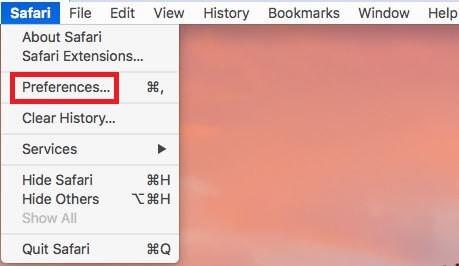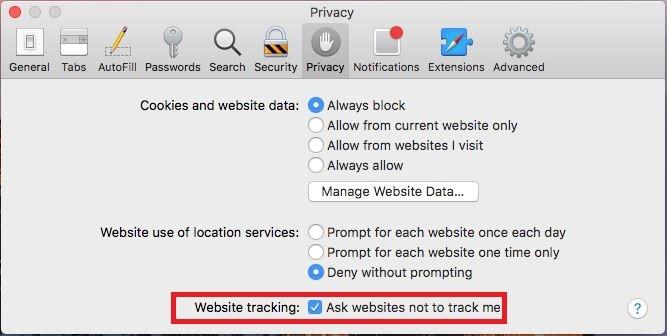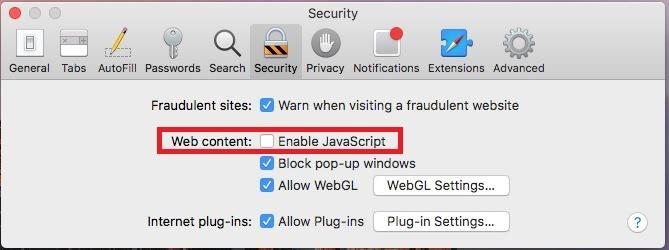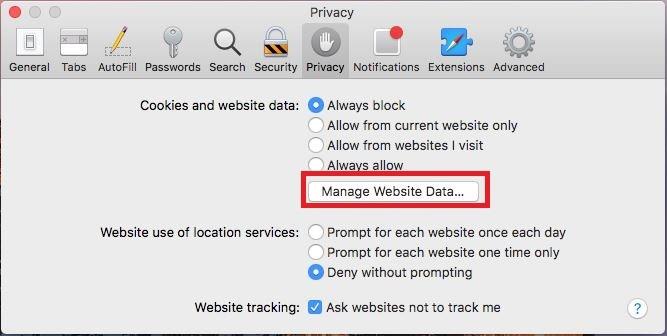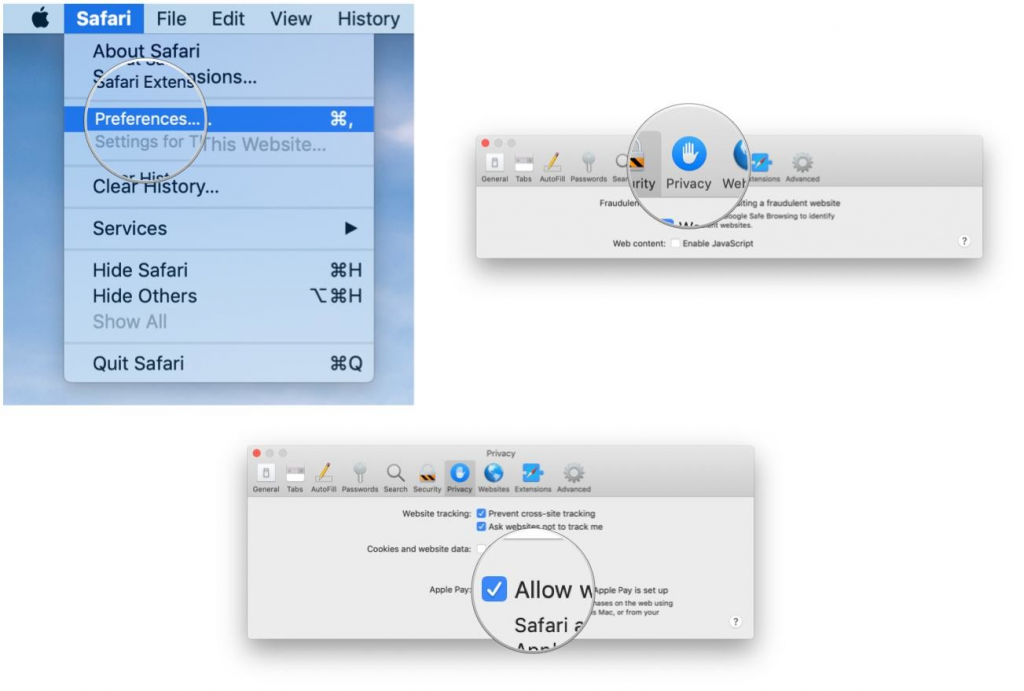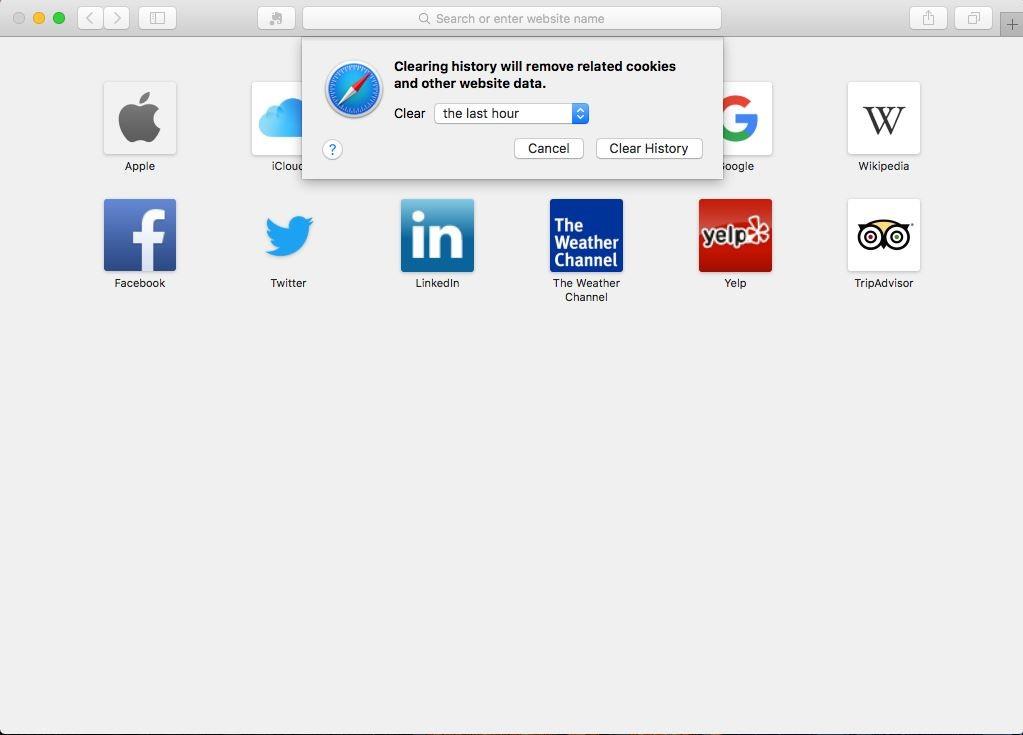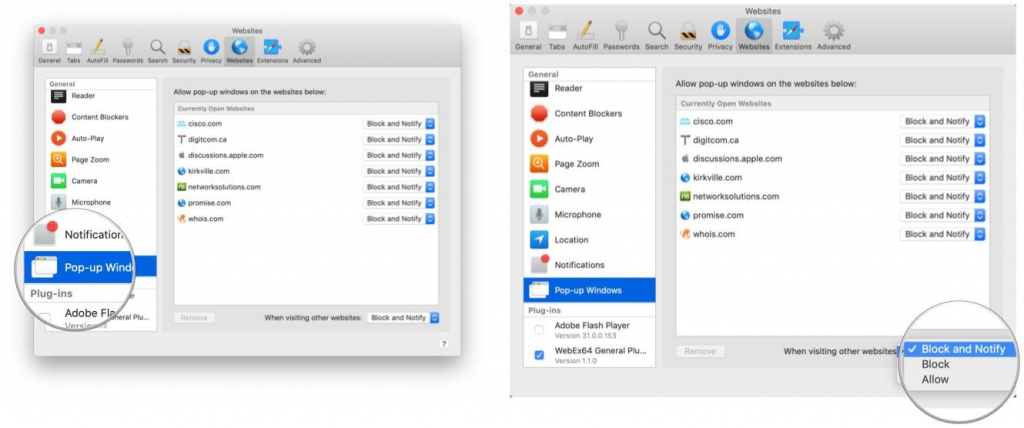Če imate Mac, morate uporabljati Safari, domači spletni brskalnik za brskanje po internetu. Velja tudi za najhitrejši brskalnik za Mac. Apple ni samo naredil brskalnika hitrejši, ampak se je osredotočil tudi na njegovo varnost.
Če želite svobodo brskanja, kot želite, se morate prepričati, da so nastavitve zasebnosti in varnosti na mestu.
Oglejmo si, kako ohraniti nastavitve varnosti in zasebnosti v Safariju na Macu.
Kako odkriti lažna spletna mesta?
Safari preveri šifriranje in potrdilo EV, da preveri avtentikacijo spletnega mesta. Safari uporablja Googlovo tehnologijo varnega brskanja, seznam potencialno škodljivih ali zlonamernih spletnih mest, da zagotovi, da je spletno mesto, ki ga obiskujemo, varno. Če funkcija ni vklopljena, sledite tem korakom, da jo omogočite:
1. korak: Odprite Safari in pojdite v meni Safari, izberite Nastavitve.

2. korak: Pomaknite se do Varnost.
3. korak: potrdite polje poleg polja »Opozori ob obisku spletnega mesta z gradientom«.
Ko je omogočen, vas bo Safari opozoril, kadar koli boste obiskali lažna ali goljufiva spletna mesta.
Poglej tudi:-
6 Safari nastavitev zasebnosti, ki jih morate preveriti ... Obstaja nekaj nastavitev zasebnosti Safari, ki vam lahko pomagajo, da vaše podatke ne približate spletnim mestom, ki spremljajo vaše podatke ...
Kako se prepričati, da je prenesena datoteka varna?
Safari odpre preneseno datoteko, ko in ko meni, da je datoteka varna, vendar kako se prepričati, da je datoteka res varna. Preprečiti odpiranje nevarnih datotek je precej enostavno. Preverimo, kako to storiti:
1. korak: Pojdite v Safari, nahaja se v Docku.
2. korak: Pojdite v meni Safari, izberite Nastavitve.
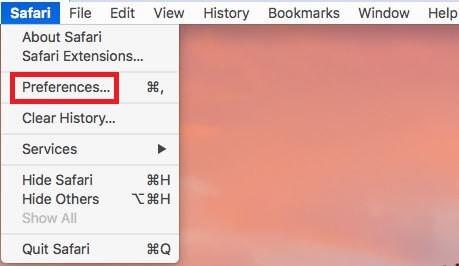
3. korak: Pojdite na Splošno.
4. korak: Poiščite možnost Odpri varne datoteke po prenosu in označite zraven nje.
Po tem se ne bo spremenil vzorec prenosa, pot prenesene datoteke, vendar se datoteke ne bodo odprle same.
Kako ustaviti sledenje med spletnimi mesti?
Če ste na spletnem mestu, ki ga obiščete, bombardirani z oglasi in opazite, da so oglasi ustrezni za izdelke, ki ste jih iskali na internetu, ste žrtev sledenja med spletnimi stranmi. Če vam ni všeč, ga lahko onemogočite, sledite tem korakom:
1. korak: Pojdite v Safari, nato v meni Safari in izberite Nastavitve.

2. korak: Kliknite gumb Zasebnost.
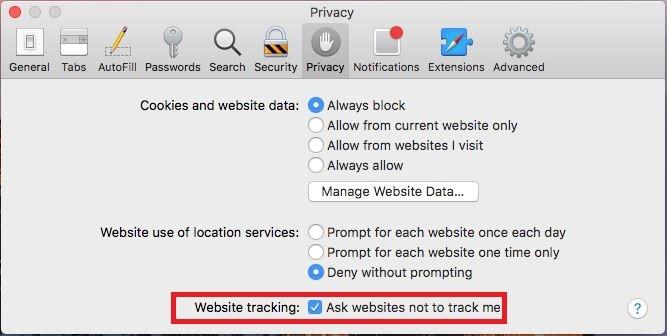
3. korak: poiščite Prepreči sledenje med spletnimi mesti in prosite spletna mesta, naj mi ne sledijo, poleg obeh pa označite kljukico.
Opomba: tudi če izjavite, da ne želite, da vam spletna mesta sledijo, je lastnik spletnega mesta odvisen od tega, ali bo vaša zahteva izpolnjena ali ne.
Kako deaktivirati JavaScript?
Vse spletne strani ne uporabljajo JavaScripta, uporablja se za aktiviranje nekaterih funkcij spletnih strani, prikaz slik, ure ali datuma. Če pa želite, lahko deaktivirate JavaScript, to lahko vpliva na funkcionalnost spletne strani.
1. korak: Pojdite v Safari in kliknite meni Safari, nato izberite Nastavitve.

2. korak: Kliknite gumb Varnost.
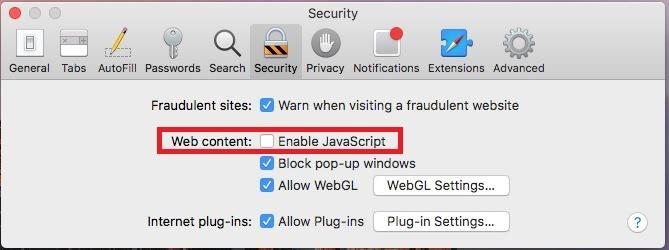
3. korak: Poiščite in počistite polje, da onemogočite JavaScript.
Kako izbrisati podatke spletnega mesta?
Če želite podatke spletnega mesta izbrisati iz Maca, lahko izberete spletno mesto za vsako, za katero želite odstraniti podatke, ali odstranite podatke za vse.
1. korak: Pojdite v Safari iz Dock-a, kliknite meni Safari in izberite Nastavitve

2. korak: kliknite gumb Upravljanje podatkov spletnega mesta.
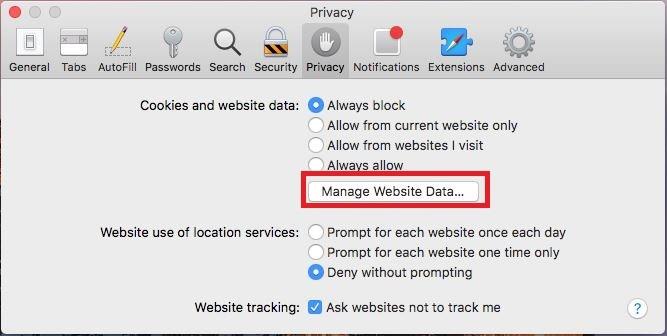
3. korak: Izberite spletno mesto in kliknite gumb Odstrani, da izbrišete piškotke spletnega mesta, predpomnilnik in drugo. Lahko kliknete gumb Odstrani vse, da odstranite podatke za vsa spletna mesta.
Kako preprečiti, da bi Safari shranil piškotke?
Piškotki se shranijo na Mac, saj vas olajša zaznavanje, ko znova obiščete spletna mesta. Vendar lahko Safariju preprečite shranjevanje piškotkov, sledite tem korakom:
1. korak: Pojdite v Safari in kliknite meni Safari.
2. korak: Izberite Nastavitve.

3. korak: Kliknite Zasebnost ter poiščite in postavite kljukico poleg blokiraj vse piškotke.
Kako iskati Apple Pay na spletnih mestih?
Če želite preveriti, katera spletna mesta lahko sprejemajo plačila z Apple Pay, vam lahko pri tem pomaga Safari. To olajša plačevanje z iPhone, Touch ID ali drugimi napravami iOS.
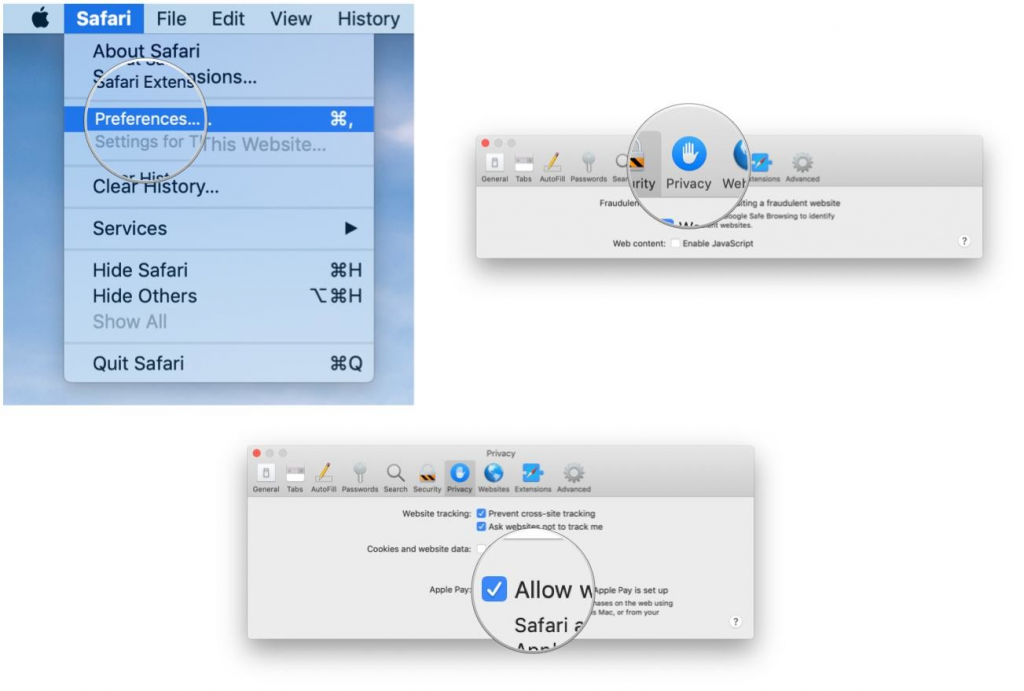
Vir: iMore
1. korak: Odprite Safari, pojdite v meni Safari in izberite Nastavitve.
2. korak: Kliknite Zasebnost.
3. korak: Zdaj poiščite in postavite kljukico poleg možnosti »Dovoli spletnim mestom, da preverijo, ali je Apple Pay nastavljen«.
Kako izbrisati zgodovino brskanja?
Zgodovino brskanja lahko izbrišete tudi z ukazom menija. Sledite tem korakom, da izbrišete zgodovino brskanja:
1. korak: Pojdite v Safari, kliknite meni Safari in izberite Počisti zgodovino.
2. korak: Zdaj v pojavnem meniju Počisti izberite, kako daleč nazaj želite iti.
3. korak: Kliknite Počisti zgodovino.
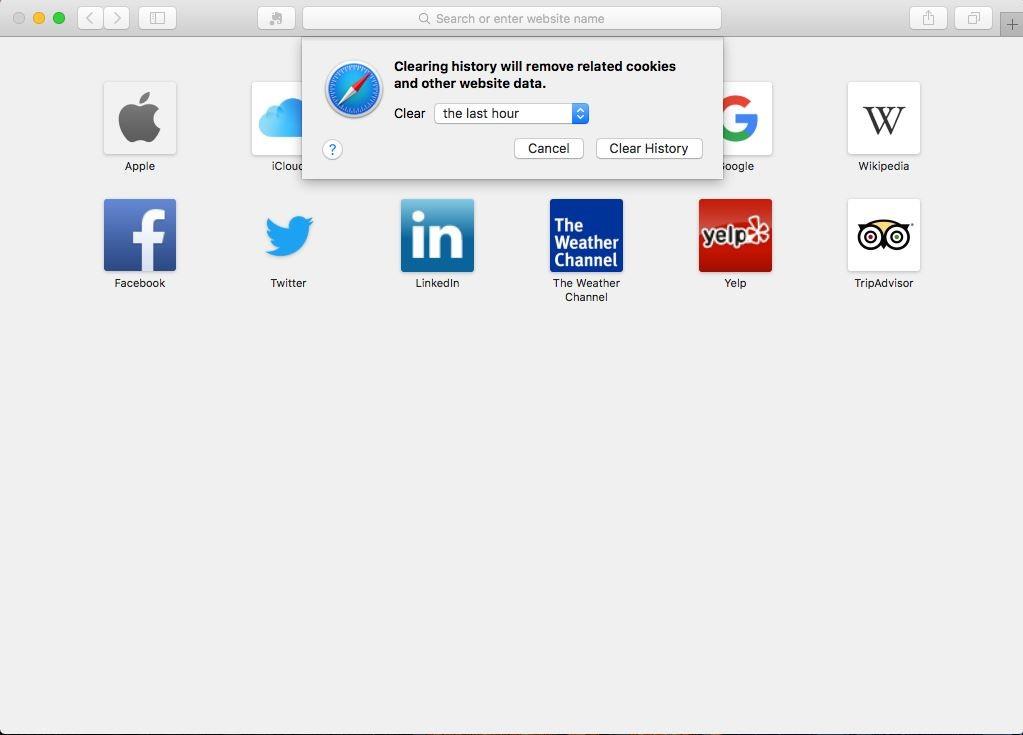
Ta ukaz za brisanje zgodovine bo odstranil vso zgodovino brskanja iz Safarija na vseh napravah Apple, če ima Safari nastavitve iCloud vklopljene na vseh napravah.
Kako ustaviti pojavna okna?
Pojavno okno pogosto pride na spletno mesto, ki ga obiščete, kar povzroča motnje in blokira vsebino. To je popolnoma razdražljivo. Sledite lahko tem korakom:
Vir: iMore
1. korak: Odprite Safari in kliknite meni Safari, izberite Nastavitve.
2. korak: kliknite zavihek Spletna mesta.
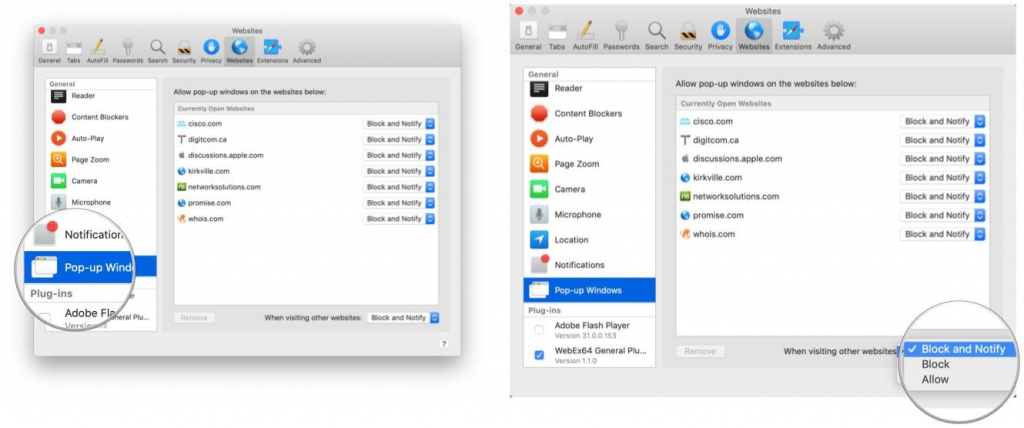
Vir: iMore
3. korak: Pojdite na razdelek Splošno in kliknite možnost Pop-up Windows.
4. korak: Zdaj kliknite »Ob obisku drugih spletnih mest« in izberite Blokiraj in obvesti, izberite katero koli po svojih željah.
Na enak način lahko spremenite nastavitve za odprta spletna mesta.
Poglej tudi:-
Kako popraviti, da se Safari še naprej zruši na Macu... Več kot žalostno je, ko delate v Safariju na nečem pomembnem in se vaš Safari zruši. Hočem...
Kako omogočiti/onemogočiti dostop do mikrofona, kamere in lokacije?
Safari ima tudi funkcijo, s katero lahko spletnim mestom dovolite ali zavrnete dostop do mikrofona, dostopa do lokacije in kamere. Sledite tem korakom, da ga omogočite:
1. korak: Odprite Safari, pojdite v meni Safari in izberite Nastavitve.
Vir: iMore
2. korak: Pojdite na zavihek Spletna mesta.
Vir: iMore
3. korak: V meniju Splošno kliknite Kamera in kliknite meni »Ob obisku drugih spletnih mest« in dal vam jih bo. Možnosti Vprašaj, Zavrni ali Dovoli, izberite po svojih željah.
Podobno lahko spremenite tudi nastavitve mikrofona in lokacije.
Torej, to so nastavitve varnosti in zasebnosti, za katere morate poskrbeti med brskanjem po Safariju za varno brskanje po internetu.
Za več varnostnih nasvetov in trikov si oglejte ta prostor. Prav tako se lahko naročite na naše glasilo, da svoje tehnološko znanje posodabljate.